Configure um fluxo de trabalho com ações, etapas e passos
Este tópico aplica-se ao Dynamics 365 Customer Engagement (on-premises). Para a versão Power Apps deste tópico, consulte: Configurar fases e passos do fluxo de trabalho em tempo real
Ao configurar fluxos de trabalho tem quatro áreas principais a considerar:
Quando começar?
Devem ser executado como um fluxo de trabalho em tempo real ou fluxo de trabalho em segundo plano?
Que ações que devem executar?
Em que condições é que as ações devem ser efetuadas?
O tópico Descrição geral de processos de fluxos de trabalho mostra como localizar processos de fluxo de trabalho, quando os começar e se devem ser executados em tempo real ou em segundo plano. Este tópico mostra as ações que os fluxos de trabalho podem executar e especificar as condições para executar essas ações.
Fases de fluxo de trabalho e passos
Ao estruturar fluxos de trabalho tem a opção de conter a lógica que pretende executar nas fases e nos passos.
Fases
As fases de trabalho facilitam a leitura da lógica de fluxo de trabalho e explicam a lógica de fluxo de trabalho. No entanto, as fases não afectam a lógica nem o comportamento dos fluxos de trabalho. Se um processo tiver fases, quaisquer passos do processo têm de estar contidos numa fase.
Passos
Os passos são uma unidade de lógica de negócio num fluxo de trabalho. Os passos podem incluir condições, acções, outros passos ou uma combinação destes elementos.
Ações que os processos de fluxo de trabalho podem executar
Os processos de fluxo de trabalho podem efetuar as ações listadas na tabela seguinte.
| Ação | Descrição |
|---|---|
| Criar Registo | Cria um novo registo para uma entidade e atribui os valores que selecionar a atributos. |
| Atualizar Registo | Poderá atualizar o registo no qual fluxo de trabalho está em execução, quaisquer registos associados a esse registo numa relação N:1 ou quaisquer registos criado por passos anteriores. |
| Atribuir Registo | Poderá atribuir o registo no qual fluxo de trabalho está em execução, quaisquer registos associados a esse registo numa relação N:1 ou quaisquer registos criado por passos anteriores. |
| Enviar Correio Eletrónico | Envia uma mensagem de correio eletrónico. Pode optar por criar uma mensagem de correio eletrónico nova ou utilizar um modelo de correio eletrónico configurado para a entidade do registo em que o fluxo de trabalho está em executar, quaisquer entidades que tenham uma relação N:1 relação com a entidade ou a entidade para quaisquer registos criados por passos anteriores. |
| Iniciar Fluxo de Trabalho Subordinado | Inicia um processo de fluxo de trabalho configurado como um fluxo de trabalho subordinado. |
| Alterar Estado | Altera o estado do registo no qual processo está em execução, quaisquer registos associados a esse registo numa relação N:1 ou quaisquer registos criado por passos anteriores. |
| Parar Fluxo de Trabalho | Para o fluxo de trabalho atual. Pode definir o estado de Com êxito ou de Cancelado e especificar uma mensagem de estado. Quando os fluxos de trabalho em tempo real são configurados para um evento, parar um fluxo de trabalho com o estado cancelado impedirá que a ação de evento seja concluída. Consulte utilizar fluxos de trabalho em tempo real para obter mais informações. |
| Passo Personalizado | Os programadores podem criar passos de fluxo de trabalho personalizados que definem ações. Não existem passos personalizados disponíveis por predefinição. |
Definir valores de registo
Quando cria um registo pode definir valores para o registo. Quando atualiza um registo pode definir, acrescentar, incrementar, decrementar, multiplicar ou limpar valores.
Quando seleciona Definir propriedades, é aberto um diálogo que mostra o formulário predefinido para a entidade.
Na parte inferior de diálogo pode ver uma lista dos campos adicionais não presentes no formulário.
Para qualquer campo, pode definir um valor estático que será definido pelo fluxo de trabalho.
No lado direito do diálogo, o Assistente de formulários fornece a capacidade de ajustar ou acrescentar valores dinâmicos ao contexto do registo atual. Isto inclui valores de registos relacionados que podem ser acedidos a partir das relações N:1 (muitos para um) para a entidade.
As opções disponíveis no Assistente de Formulários dependem do campo que selecionou no formulário. Quando define um valor dinâmico, verá um marcador de posição amarelo conhecido como “campo dinâmico” que mostra onde os dados dinâmicos serão incluídos. Se pretender remover o valor, selecione o campo dinâmico e elimine-o. Para campos de texto, poderá utilizar uma combinação de dados estáticos ou dinâmicos.
Com valores dinâmicos não tem a certeza de que um campo ou uma entidade relacionada tem o valor que pretende definir. Pode definir um número de campos para experimentar e definir o valor e ordená-lo utilizando as setas verdes. Se o primeiro campo não tiver dados, será tentado o segundo campo e assim consecutivamente. Se nenhum dos campos tiver dados, pode especificar um valor predefinido a utilizar.
Definir condições para ações de fluxo de trabalho
As ações que aplicará frequentemente dependem das condições. Os processos de fluxo de trabalho fornecem várias maneiras para definir condições definidas e criar lógica de ramificação para obter os resultados pretendidos. Pode verificar os valores do registo contra o qual o processo de fluxo de trabalho está a ser executado, qualquer dos registos associados a esse registo numa relação N:1 ou valores do processo propriamente dito
| Tipo de Condição | Descrição |
|---|---|
| Condição de Verificação | Uma declaração lógica "if<condition> then". Poderá verificar os valores atuais do registo no qual fluxo de trabalho está em execução, quaisquer registos associados a esse registo numa relação N:1 ou quaisquer registos criados por passos anteriores. Com base nestes valores pode definir passos adicionais quando a condição é true. Na instrução "if-<condição> then", pode utilizar os seguintes operadores: É igual a, Não é igual a, Contém dados, Não contém dados, Por baixo e Não em. Nota: Por baixo e Não em são operadores hierárquicos. Só podem ser utilizados em entidades que tenham uma relação hierárquica definida. Se está a tentar utilizar estes operadores em entidades que não tenham relação hierárquica definida, verá a mensagem de erro: “Está a utilizar um operador hierárquico numa entidade que não tem uma relação hierárquica definida. Torne a entidade hierárquica (marcando a relação como hierárquica) ou utilize um operador diferente. Para mais informações sobre relações hierárquicas , consulte Consultar e visualizar dados hierárquicos. Um captura de ecrã que monitoriza a tabela é um exemplo de definição do processo de fluxo de trabalho utilizando Em e os operadores hierárquicas de Não em . |
| Ramo Condicional | Uma declaração lógica “else-if-then", o editor utiliza o texto “Pelo contrário, if <condition> then:” Selecione uma condição de verificação definida anteriormente e poderá adicionar um ramo condicional para definir passos adicionais quando a condição de verificação devolve false. |
| Ação Predefinida | Uma declaração "else" lógica. o editor utiliza texto “Caso contrário:” Selecione uma condição de verificação, ramo condicional, condição de espera ou ramo de espera paralelo definido anteriormente e pode utilizar uma ação predefinida para definir passos para todos os casos que não correspondem aos critérios definidos nos elementos de condição ou de ramo. |
| Condição de Espera | Permite que um fluxo de trabalho de segundo plano seja interrompido até os critérios definidos pela condição serem correspondidos. O fluxo de trabalho recomeça automaticamente quando os critérios especificados na condição de espera tiverem sido cumpridos. Os fluxos de trabalho em tempo real não podem utilizar condições de espera. |
| Ramo de Espera Paralelo | Define uma condição de espera alternativa para um fluxo de trabalho de segundo plano com um conjunto correspondente de passos adicionais que só são executados quando o critério inicial é satisfeito. Pode utilizar ramos de espera paralelos para criar limites de tempo na lógica de fluxo de trabalho. Estes ajudam a impedir que o fluxo de trabalho aguarde indefinidamente até que os critérios definidos numa condição de espera tenham sido cumpridos. |
| Passo Personalizado | Os programadores podem criar passos de fluxo de trabalho personalizados que definem condições. Não existem passos personalizados disponíveis por predefinição. |
A captura de ecrã seguinte contém um exemplo da definição do processo de fluxo de trabalho com os operadores hierárquicos Em e Não em . No nosso exemplo, as aplicamos dois descontos diferentes em dois grupos de contas. Em Adicionar passo, iremos selecionamos Condição de verificação para especificar condição de se em que contém os operadores de Em ou de Não em . A primeira condição de se em aplicam-se a todas as contas existentes Em a conta alpina de casa de esqui. Essas contas recebem um desconto de 10% em bom ter em e serviços. A segunda condição de se em aplicam-se a todas as contas existentes Não em a conta alpina de casa de esqui e recebem um desconto de 5%. Na, selecionamos Atualizar registo para definir a ação a efetuar baseamos a condição.
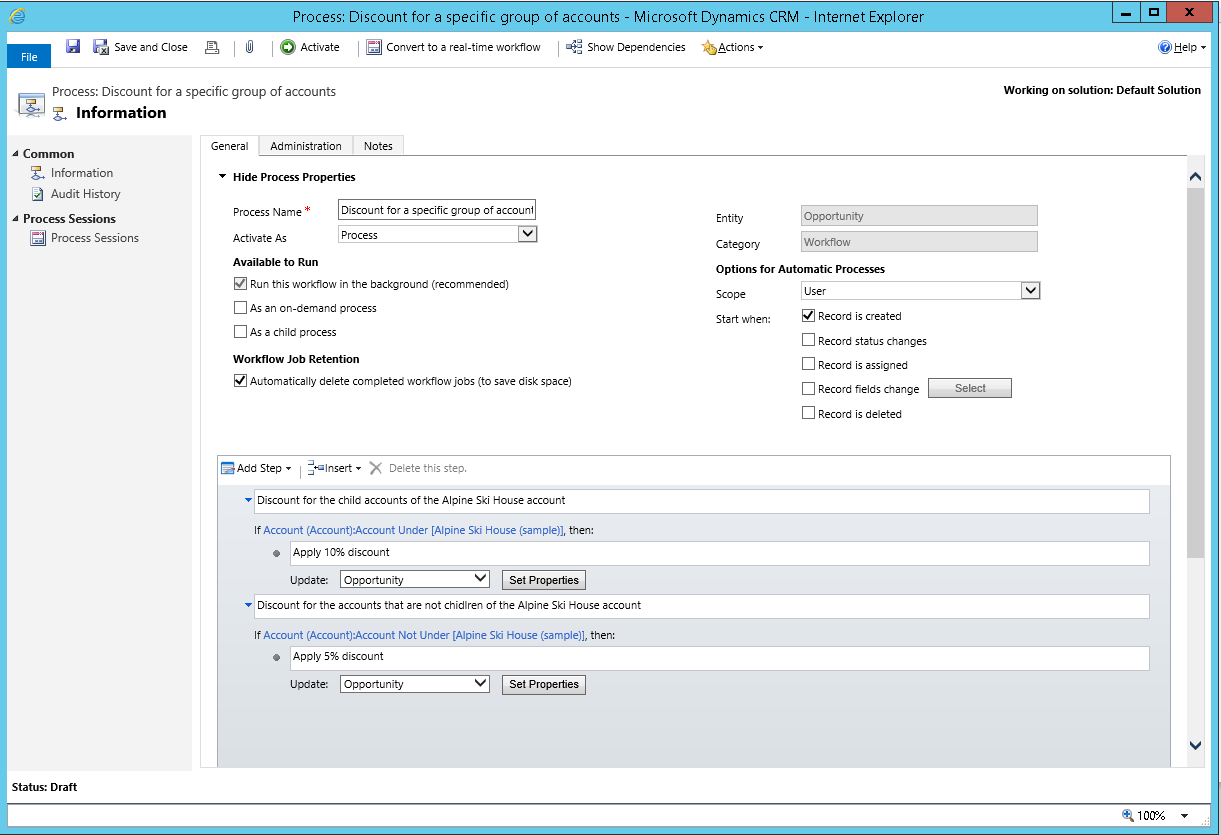
Utilizar fluxos de trabalho em tempo real
Poderá configurar fluxos de trabalho em tempo real mas deverá utilizá-los com cuidado. Os fluxos de trabalho em segundo plano são geralmente recomendados porque permitem que o sistema os aplique à medida que os recursos estão disponíveis no servidor. Isto ajuda a otimizar o trabalho que o servidor necessita de fazer e ajuda a manter o melhor desempenho para todas as pessoas que utilizem o sistema. O inconveniente é que as ações definidas por fluxos de trabalho em segundo plano não são instantâneas. Não pode prever quando serão aplicadas, mas geralmente isto demora alguns minutos. Para a maioria da automatização de processos de negócio isto é aceitável porque as pessoas que utilizam o sistema não têm de ter noção de que o processo está em execução.
Utilize fluxos de trabalho em tempo real quando um processo de negócio requer que alguém veja imediatamente os resultados do processo ou se pretende ter a capacidade para cancelar uma operação. Por exemplo, poderá querer configurar determinados valores predefinidos para um registo quando este é guardado pela primeira vez ou certificar-se de que alguns registos não serão eliminados.
Conversão entre fluxos de trabalho em tempo real e em segundo plano
Pode alterar um fluxo de trabalho em tempo real num fluxo de trabalho em segundo plano escolhendo Converter num fluxo de trabalho em segundo plano na barra de ferramentas.
Pode alterar um fluxo de trabalho em segundo plano num fluxo de trabalho em tempo real escolhendo Converter num fluxo de trabalho em tempo real na barra de ferramentas. Se o fluxo de trabalho em segundo plano utilizar condições de espera, será inválido e não o poderá ativar enquanto não remover a condição de espera.
Iniciar fluxos de trabalho em tempo real antes ou depois de alterações do estado
Quando configura Opções para processos automáticos para fluxos de trabalho em tempo real, as opções de Iniciar quando do evento de alterações do estado permitem-lhe selecionar Depois ou Antes para o momento em que o estado é alterado. A opção predefinida é Depois.
Quando seleciona Antes está a dizer que pretende que a lógica no fluxo de trabalho seja aplicada antes dos dados que alteram o estado sejam guardados. Este procedimento fornece a capacidade de verificar os valores antes de outra lógica ser aplicada depois da operação e impedir que uma lógica adicional seja executada. Por exemplo, pode ter lógica adicional num plug-in ou numa ação de fluxo de trabalho personalizada que poderá iniciar ações noutro sistema. Ao parar qualquer processamento adicional pode evitar casos em que o sistema externo é afetado. Aplicar fluxos de trabalho em tempo real antes deste evento também significa que outras ações de fluxo de trabalho ou de plug-in que podem ter dados guardados não tenham de ser "revertidas" quando a operação for cancelada.
Utilizar a ação Parar Fluxo de Trabalho com fluxos de trabalho em tempo real
Quando aplica uma ação Parar fluxo de trabalho num fluxo de trabalho tem a opção para especificar uma condição de estado que pode ser Com êxito ou Cancelado. Quando define o estado como cancelado, impede a operação. Uma mensagem de erro que contém o texto da mensagem de estado da ação de paragem será apresentada ao utilizador com o título Erro de processo de negócio.
Consulte também
Criar lógica empresarial personalizada com processos
Descrição geral de processos de fluxo de trabalho
Monitorizar e gerir processos de fluxo de trabalho
Melhores práticas para processos de fluxo de trabalho